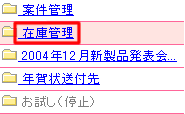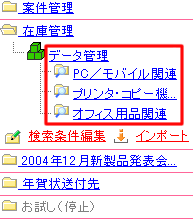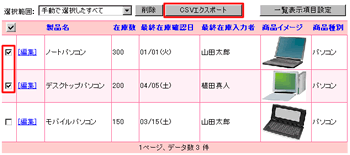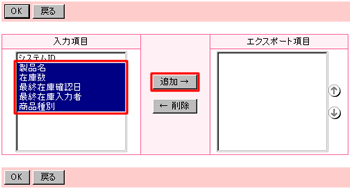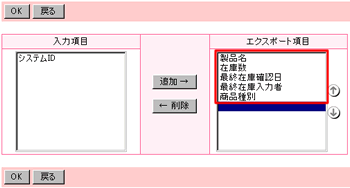| データのエクスポート |
データシートに登録されているデータをCSVファイルにエクスポートする事ができます。
※データシートのアクセス権に「エクスポート」権を持っていない利用者は使用できません。 |
|
 |
 データのエクスポート データのエクスポート |
|
| 1.”データシート名”リンクをクリックする |
| サブメニューに表示されている”データシート名”の一覧から参照したい”データシート名”をクリックして下さい。 |
|
| ■ ”データシート名”をクリック |
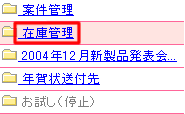 |
|
 |
| 2.”データ管理”リンク又は、”検索条件名”をクリック |
| ”データ管理”リンク又は、”検索条件名”リンクをクリックするとデータシートに登録されているデータが一覧表示されます。 |
|
| ■ ”データ管理”リンク又は、”検索条件名”リンク |
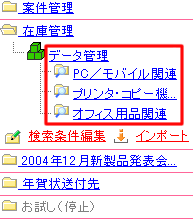 |
|
 |
| 3.エクスポートするデータを選択して、[CSVエクスポート]ボタンをクリック |
データ一覧からエクスポートしたいデータを選択して、[CSVエクスポート]ボタンをクリックしてください。
※データシートのアクセス権に「エクスポート」権を持っていない場合、[エクスポート]ボタンは使用できません。 |
|
| ■ データ一覧画面の[CSVエクスポート]ボタン |
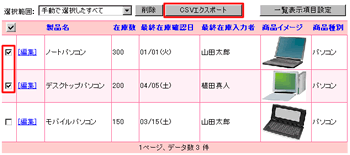 |
 |
 |
| 4.エクスポートする項目を選択 |
| エクスポートする項目を”入力項目”一覧から選択して、”エクスポート項目”一覧に追加してください。 |
|
| ■ 項目を選択して[追加→]ボタンをクリック |
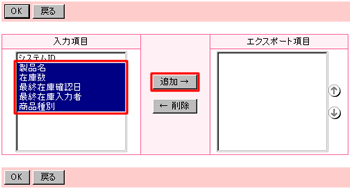 |
| ■ ”エクスポート項目”一覧に項目が追加される |
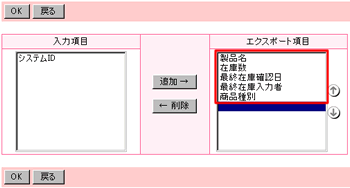 |
 |
| 5.[OK]ボタンをクリック |
| ”エクスポート項目”一覧への追加が終わりましたら[OK]ボタンをクリックしてください。 |
|
 |
|
|